Como fixar configurações individuais do Windows 10 no menu Iniciar
Microsoft Windows 10 / / March 17, 2020
Em vez de clicar em inúmeras páginas de configurações no Windows 10 o tempo todo, fixe os itens do aplicativo Configurações em Iniciar.
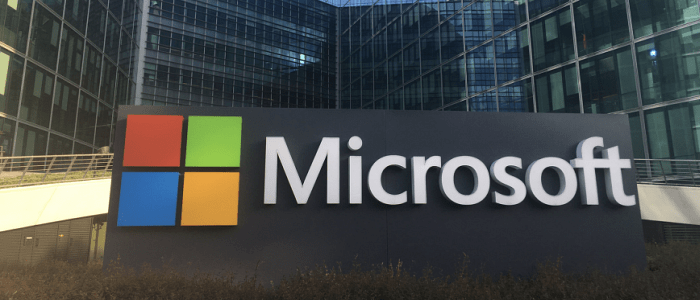
A Microsoft está desativando o clássico Painel de Controle em favor do aplicativo Configurações no Windows 10. Sim, o painel de controle que você conhece e ama ainda está incluído, mas a empresa está enterrando-o mais profundamente no sistema operacional a cada atualização de recurso. Em vez disso, mais das opções clássicas são convertidas para o design moderno no aplicativo Configurações. De fato, pode haver um ponto em que o Painel de controle clássico é completamente removido. Se você é usuário de longa data do Windows, mas é novo no Windows 10, essa é uma alteração que você precisa se acostumar.
A boa notícia é que o menu Iniciar do Windows 10 tem muito mais opções e recursos do que as versões anteriores. Além de fixar itens como sites e aplicativos, você também pode fixar indivíduos ou grupos de configurações no menu Iniciar. Se você deseja uma maneira mais rápida de acessar configurações específicas ou um grupo delas, veja como fixá-las no menu Iniciar.
Fixar as configurações do Windows 10 no menu Iniciar
Primeiro, abra o aplicativo Configurações pressionando a tecla Windows e clicando em Configurações (ícone de engrenagem) localizado logo acima do botão liga / desliga no lado esquerdo. Ou, se você é um praticante de teclado kung fu, use o Tecla do Windows + I atalho para abrir o aplicativo Configurações diretamente.
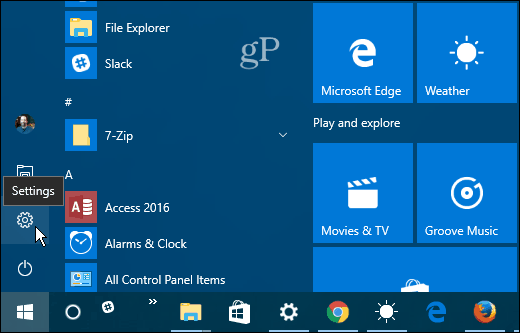
Agora você pode navegar por várias configurações. Clique com o botão direito do mouse no que você deseja e clique em Fixar no início. Para cada um, você será solicitado a confirmar se deseja executar a ação.
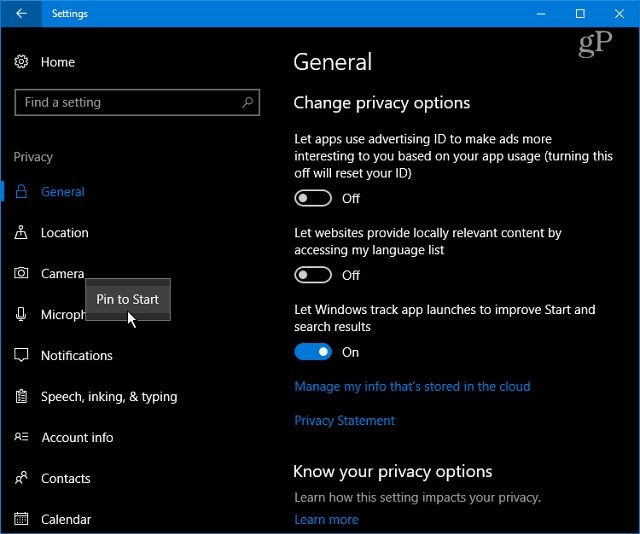
As configurações fixadas serão exibidas como um bloco no menu Iniciar. Outra coisa que você pode querer fazer é criar um grupo de blocos como fiz na imagem abaixo.
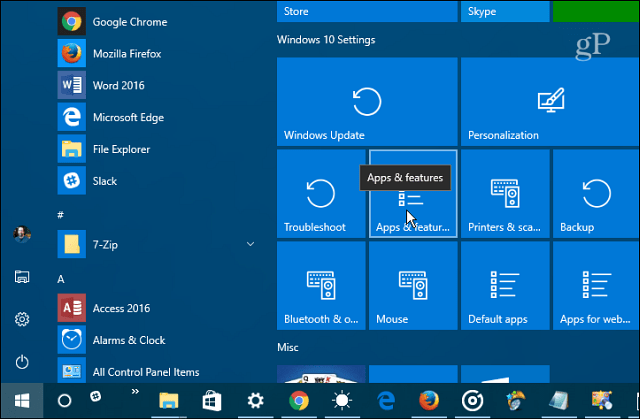
Também é importante destacar que você também pode fixar categorias inteiras de configurações. Quando você abre o aplicativo, clique com o botão direito do mouse no que deseja. Embora você possa fixar a categoria raiz inteira, reduzi-la a itens individuais torna esse recurso o mais útil.
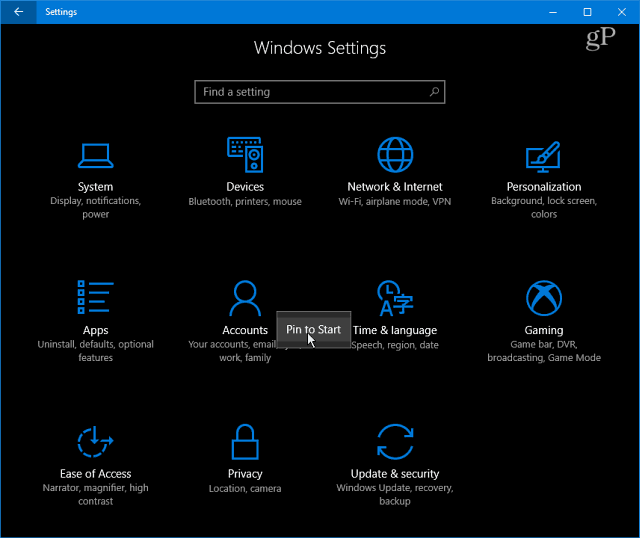
Outra coisa que você pode querer fazer é fixar um link no Painel de Controle clássico para Iniciar. Ou você também pode fixar itens específicos. Por exemplo, acho que fixar Programas e características para o menu Iniciar é útil para quando eu quero desinstalar um aplicativo ou ativar ou desativar um recurso do Windows.
Acerte o Chave do Windows e tipo:Painel de controle e pressione Enter ou escolha o resultado nos resultados da pesquisa. Em seguida, clique com o botão direito do mouse no item desejado e selecione Fixar no início.
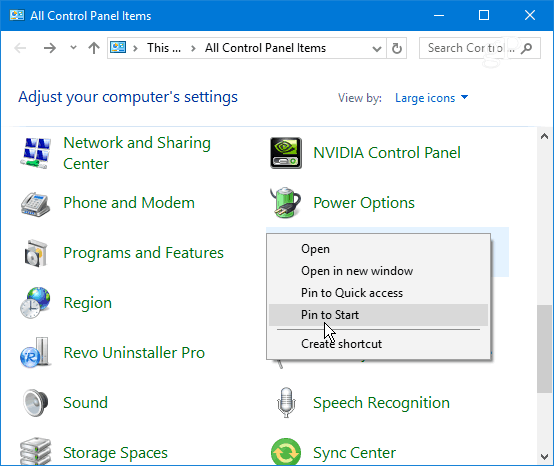
Isso poupará muito tempo desperdiçado ao clicar em várias páginas de Configurações e levá-lo diretamente para onde você precisa estar. Isso também é útil para ter um caminho direto para as configurações que você só precisa alterar ocasionalmente. Criar um link no menu Iniciar é mais fácil do que tentar lembrar onde ele está. Você só precisa se lembrar de marcá-lo quando estiver lá.
O que você acha da nova estrutura Configurações em Windows 10? Você prefere o painel de controle clássico? Deixe um comentário abaixo e deixe-nos saber sua opinião sobre o assunto.


